Attività 4: sgrossatura della cavità
In questa attività si apprenderà come utilizzare la strategia Sgrossatura adattiva per sgrossare il grosso del materiale dalla cavità.
La sgrossatura adattiva è una moderna strategia di lavorazione ad alta velocità (HSM) progettata per la sgrossatura. I parametri importanti in Sgrossatura adattiva sono le impostazioni Carico ottimale e Passo in Z. Le strategie di sgrossatura tradizionali richiedono di impostare il carico (o passo laterale) e il passo in Z per lo scenario peggiore. La grossatura adattiva consente di utilizzare i valori massimi consigliati dal fornitore di utensili. Il Carico massimo specificato non verrà superato.
Prerequisiti
- Attività 3 completata.
Passaggi
Avviare una nuova operazione Adattiva 3D e, dalla libreria Esercitazione: utensili (unità metriche), selezionare l'utensile #11 - Ø10 mm R1 fresa torica.
- Nella barra degli strumenti Produzione, scheda Fresatura, selezionare 3D > Sgrossatura adattiva
 .
. - Nella scheda Utensile
 fare clic su Seleziona. Viene visualizzata la libreria utensili.
fare clic su Seleziona. Viene visualizzata la libreria utensili. - Nella libreria, selezionare ** Libreria di Fusion > Esercitazione: utensili (unità metriche)**
- Nell'elenco, selezionare #11 - Ø10 mm R1.5 (fresa torica).
- Fare clic su Seleziona.
- Nella barra degli strumenti Produzione, scheda Fresatura, selezionare 3D > Sgrossatura adattiva
Selezionare il materiale grezzo lavorabile.
- Nella tavolozza comandi Sgrossatura adattiva, fare clic sulla scheda Geometria
 .
. - L'opzione Contornature materiale grezzo deve essere abilitata per default.
- L'opzione Lavorazione rimanente deve essere abilitata per default. Il percorso utensile viene calcolato in base alle dimensioni del materiale grezzo e all'eventuale materiale già rimosso.
- Dall'elenco a discesa Origine, selezionare Da operazione/i precedente/i. In questo modo si terrà conto del materiale rimosso nell'operazione precedente e si eviterà di tagliare nuovamente le stesse aree.
- Nella tavolozza comandi Sgrossatura adattiva, fare clic sulla scheda Geometria
Impostazioni Taglio in profondità, Carico ottimale e Sovrametallo.
- Fare clic sulla scheda Passaggi
 .
. - L'opzione Carico ottimale controlla il passo laterale XY. Nessuna modifica richiesta.
- L'opzione Passo in Z massimo di sgrossatura controlla i tagli di profondità. Nessuna modifica richiesta.
- Impostare Sovrametallo radiale e assiale su 0,5 mm.
- Fare clic su OK per avviare il calcolo.
- Fare clic sulla scheda Passaggi
Riepilogo dell'attività 4
In questa attività si è appreso come selezionare un'operazione di Sgrossatura adattiva 3D, selezionare un utensile della libreria, impostare le opzioni Lavorazione restante, impostare il passaggio laterale del taglio, la profondità incremento e il materiale da lasciare.
| Il percorso utensile calcolato è mostrato di seguito. | Il percorso utensile simulato è mostrato di seguito. |
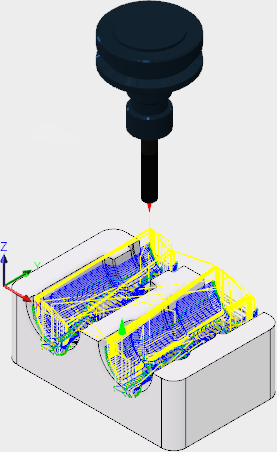 |
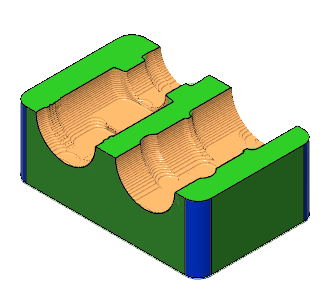 |
Il percorso utensile è mostrato con una freccia rossa iniziale, un movimento rapido giallo, uno svincolo in entrata/uscita verde, movimenti di taglio blu e una freccia verde alla fine.